输入法被隐藏了怎么显示出来 输入法怎么隐藏
更新时间:2024-01-26 15:49:56作者:jiang
在日常使用电脑的过程中,我们经常会遇到一些输入法的问题,有时候输入法会突然被隐藏起来,让我们不知所措。这给我们的工作和学习带来了很大的不便。当输入法被隐藏了,我们该如何将它重新显示出来呢?解决这个问题并不复杂,只需要按照一些简单的步骤操作即可。接下来我将为大家介绍一下输入法隐藏和显示的方法。
具体步骤:
1.如下图所示,输入法会显示在电脑的桌面。打开其他窗口的时候,也会显示在其他窗口的页面上。
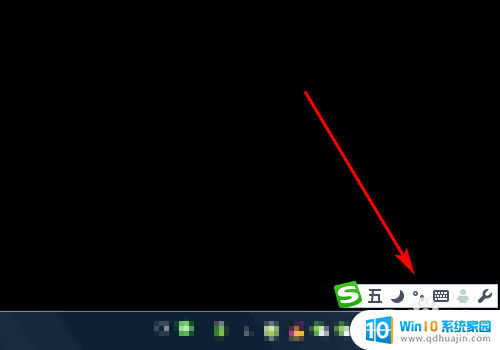
2.平时如果挡住了画面,我们可以拖动输入法。把它拖动到页面的空白地方。
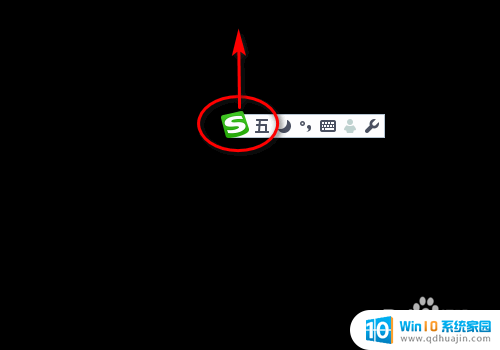
3.但是拖来拖去,有一点麻烦。可以右键单击输入法,在弹出的选项中。点击隐藏状态栏,再点击隐藏到语言栏,之后,输入法就会显示在状态栏下面了。
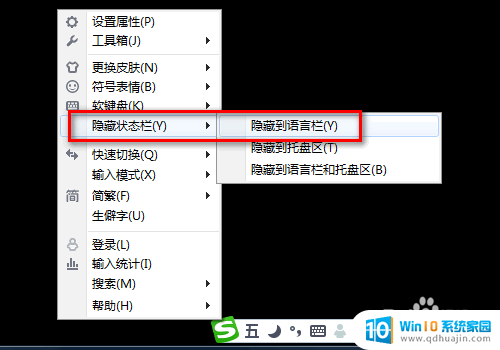
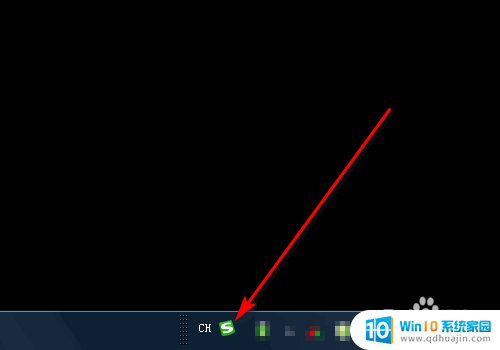
4.如果我们想把它调出来,点击电脑右下角的开始。找到输入法,点击属性设置。
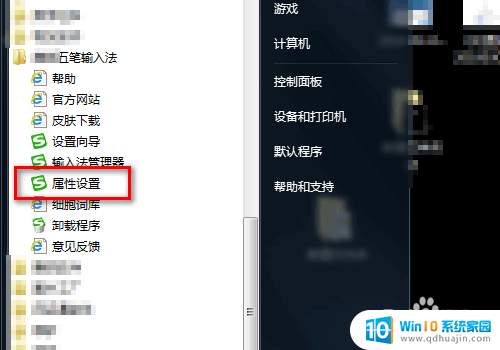
5.进入属性对话框之后,把隐藏状态栏前面的勾都去掉。
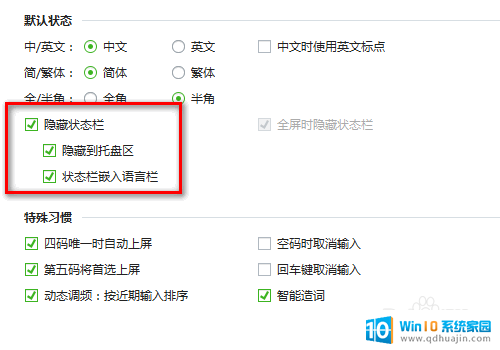
6.去掉隐藏状态栏的勾之后,就会弹出一个全屏时。隐藏状态栏,选中此选项。
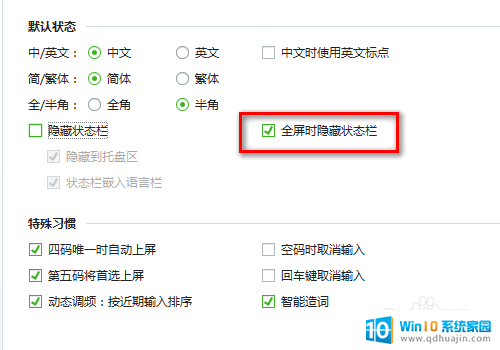
7.最后点击应用,再点击确定,输入法就可以被调出来了。
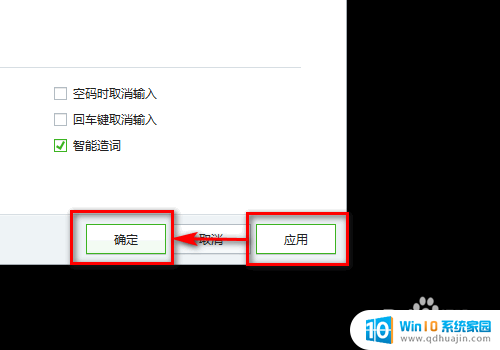
以上是如何显示被隐藏的输入法的全部内容,如果遇到这种情况,您可以按照以上方法解决,希望对大家有所帮助。





